目前在網上搜到的利用 pycharm 調試遠程服務器程序的教程大多都是針對 pycharm 2020、2019,甚至更早版本,pycharm 2021 做了一定的更新,導致之前的教程不是特別適用,故在此記錄下自己用 pycharm 2021 調試遠程服務器程序的過程,希望能幫助大家繞過許多坑。
一、pycharm 2021.2 (professional) 的安裝與激活
官網下載:
https://www.jetbrains.com/zh-cn/pycharm/
pycharm連接遠程服務器并實現遠程調試的實現
http://www.ythuaji.com.cn/article/214483.html
二、pycharm 2021.2 (professional) 調試遠程服務器程序
1、在 pycharm 中導入項目或者選擇新建項目
我的本地項目地址為:d:\program files\jetbrains\pycharmprojects\lstmtrain
2、在服務器端與該項目對應的目錄下面創建同名文件夾 lstmtrain
我的服務器項目地址為:/ssd/ljl/py_workspaces/lstmtrain
3、與服務器建立連接
打開 pycharm 的 tools - deployment - configuration
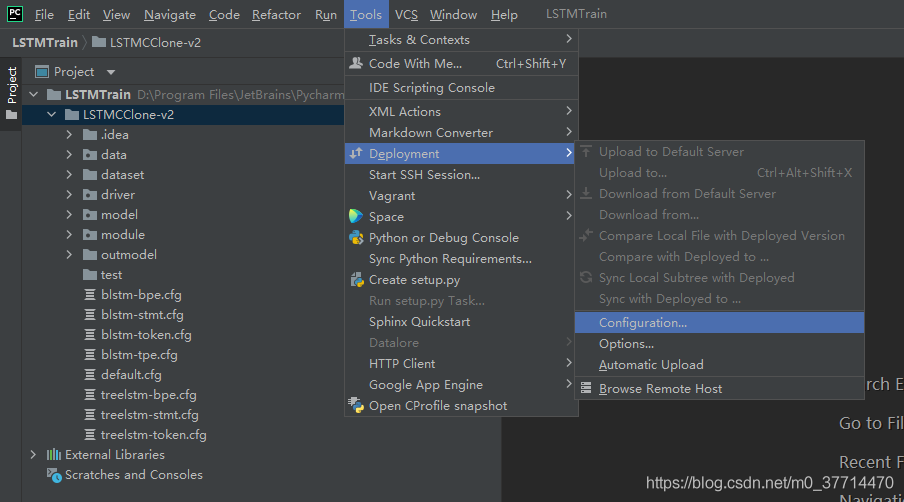
(1)在彈出的 “deployment” 窗口單擊左上角的 “+” ,選擇創建一個 sftp

(2)填寫服務器相關信息
a. 為該 server 指定一個名稱
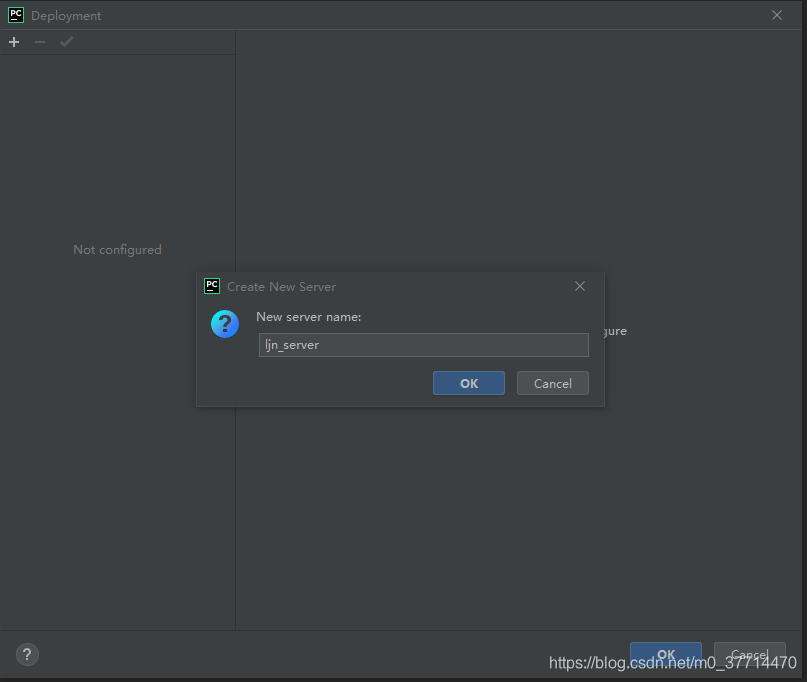
b. 在 “connection” 選項卡下的 ssh configuration 選項填寫服務器鏈接的相關信息
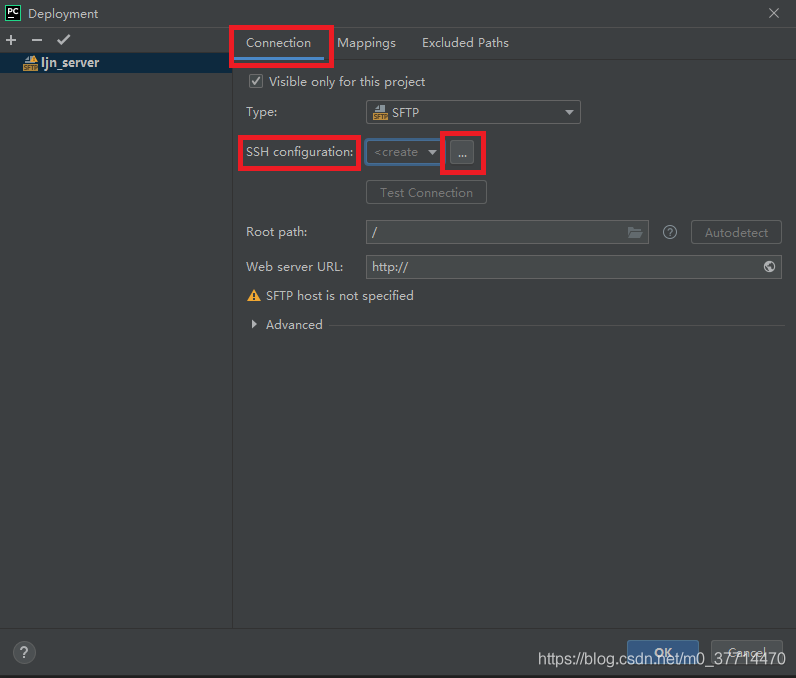
在彈出的 “ssh configuration” 窗口單擊左上角 “+”,新建一個與服務器的鏈接
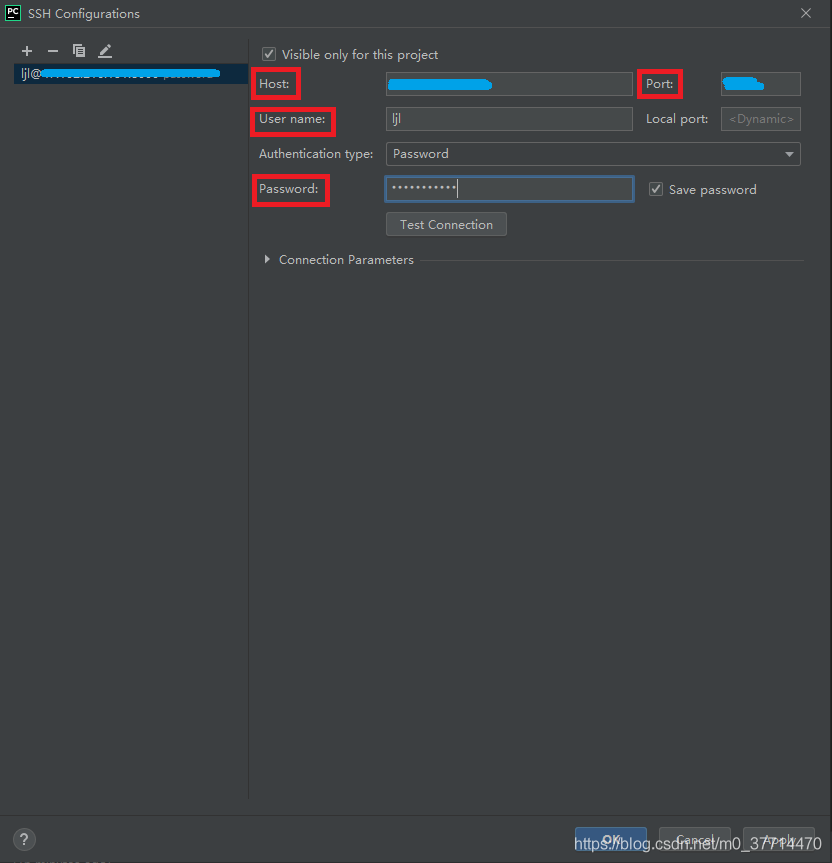
單擊 “test connection” 查看是否可以連接成功,如果可以連接成功,則單擊兩次 ok 返回 "deployment" 窗口
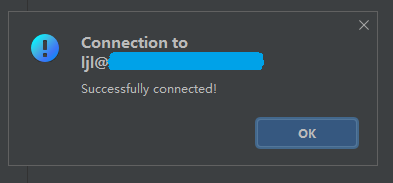
在 "deployment" 窗口可以觀察到 “ssh configurations” 已經填好,以后再配置其他項目時,可以直接選擇該 ssh configurations 即可;填寫 root path,這里就是想要在本地加載的服務器目錄的起始地址;web server url 暫時用不到,此處先不進行配置
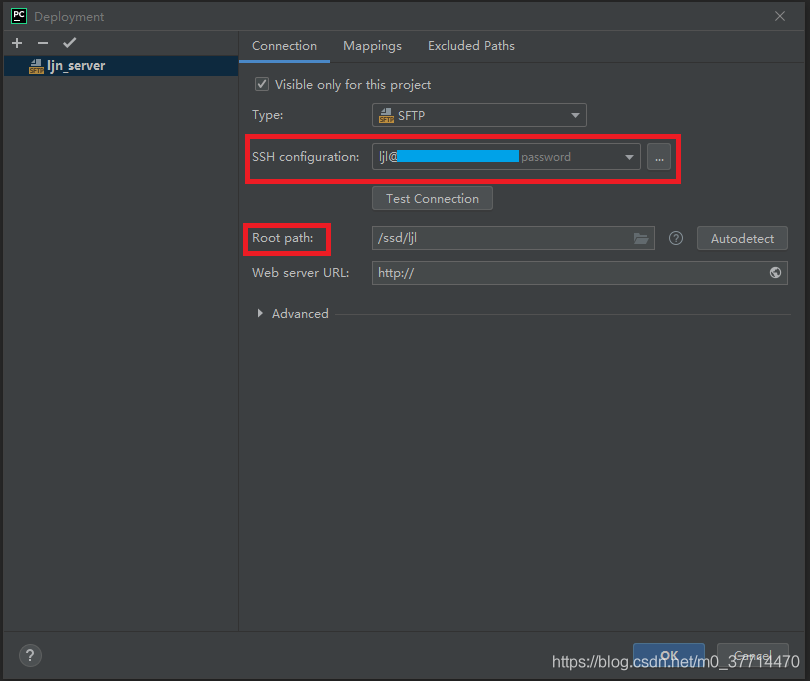
c. 在 “mappings” 選項卡配置本地文件夾和服務器文件夾的對應關系

(3)tools - deployment - browse remote host 可以查看服務器上具體文件內容


4、在本地連上服務器端的python運行環境
(1)打開 file - settings,選擇 project: 你的項目名 - python interpreter

可以看到此時的 python interpreter 是本地python環境,我們要將其轉換為服務器端的python環境
(2)單擊右側小齒輪,選擇 add
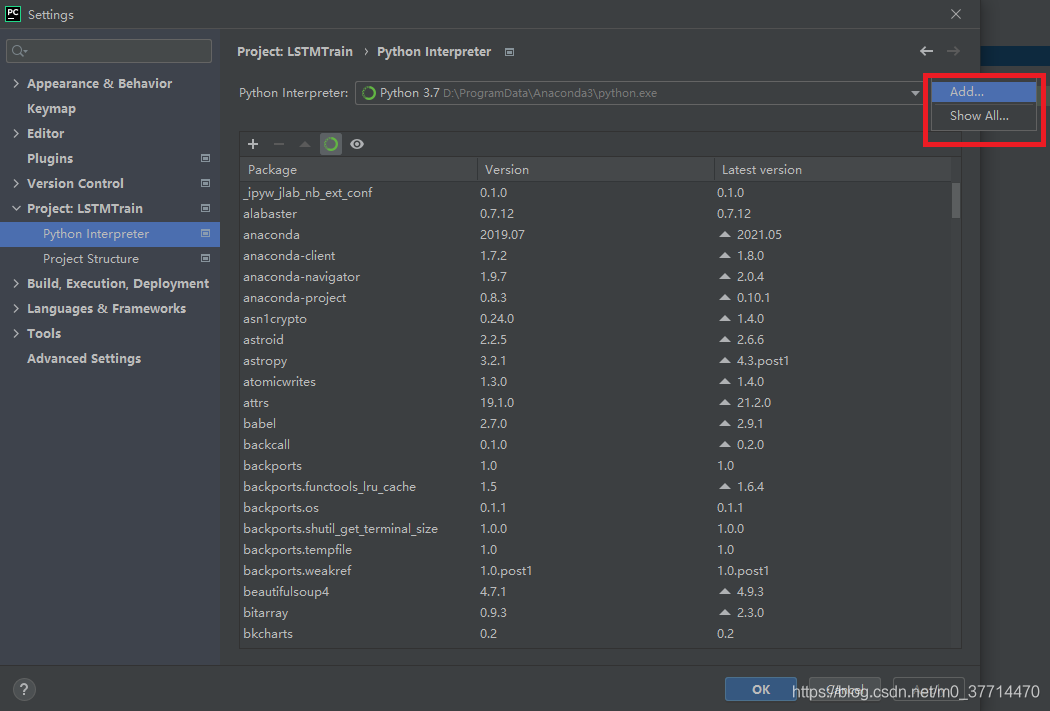
(3)在彈出的 “add python interpreter” 窗口中,選擇 “ssh interpreter”
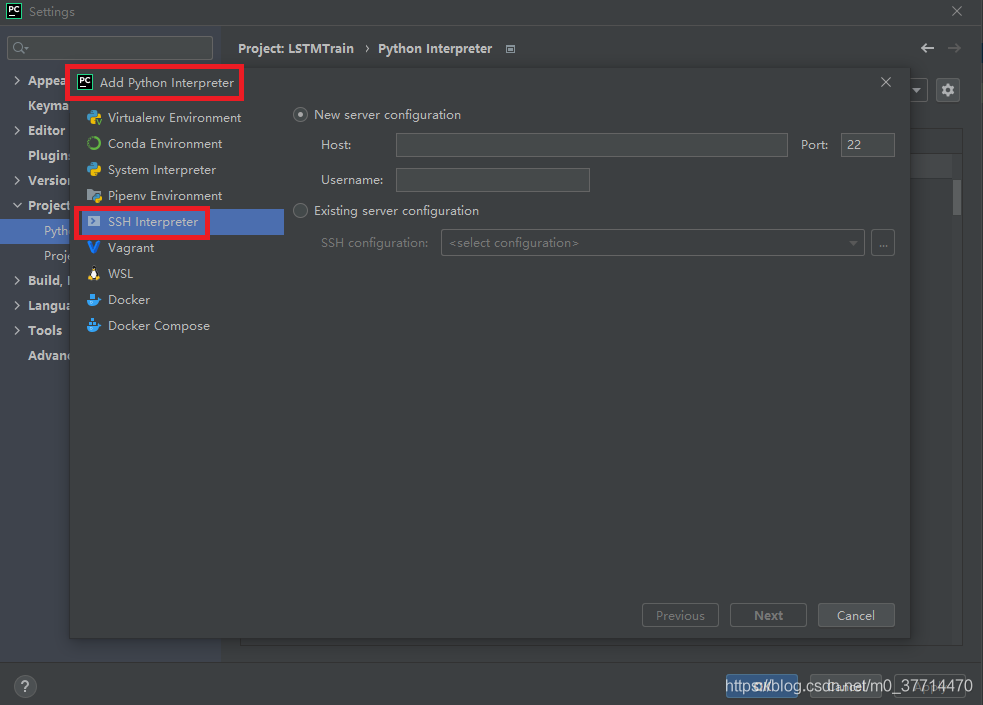
在這里既可以選擇新建一個 server configuration,也可以選擇已有的 server configuration,因為我們在第三步已經創建好了一個 server configuration,所以我們選擇第二個選項
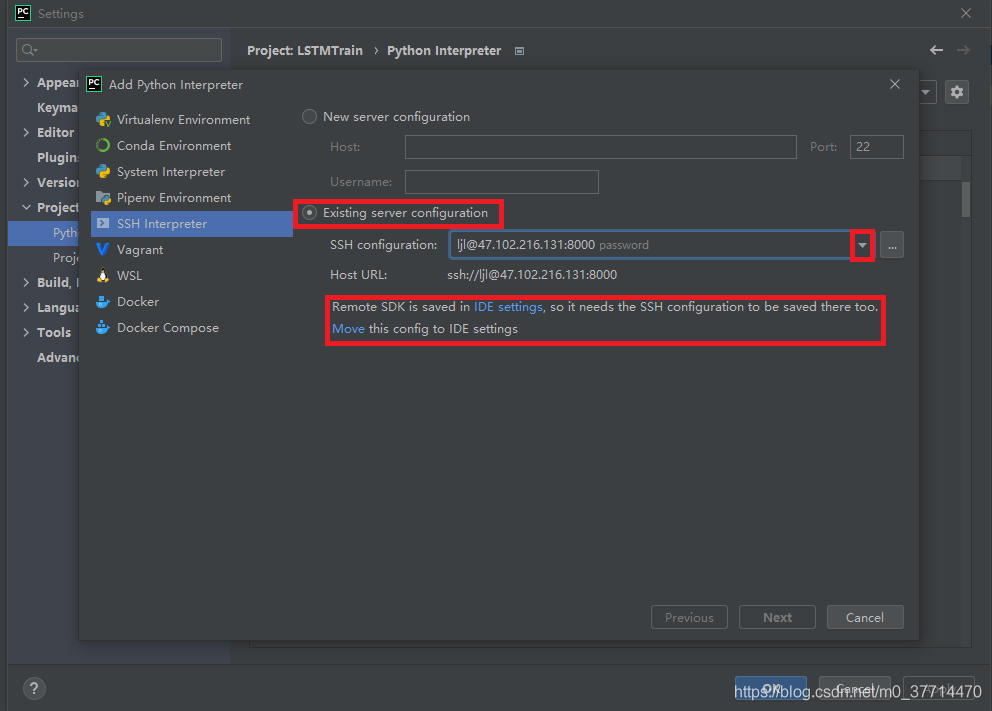
此時提示有個小問題,按照它的指示,單擊 move 即可,然后單擊 next 進行下一步
(4)填寫服務器 python 開發環境路徑 和 項目文件路徑
a. 填寫服務器 python 開發環境路徑

注:可以在服務器上通過 “whereis python” 命令找到并篩選出python環境地址。
b. 填寫項目文件路徑,注意本地路徑和服務器路徑要對應

c. 最后的 automatically upload project files to the server 可勾選,也可以不勾選
勾選時?,當本地項目發生更新時,會自動更新服務器對應項目;
不勾選時,當本地項目發生更新時,需要手動通過 tools - deployment - upload 進行更新。
(5)當返回到 “python interpreter” 窗口時,發現 python interpreter 已經變成服務器端開發環境,path mappings 也是我們想要的本地項目到服務器項目的映射。
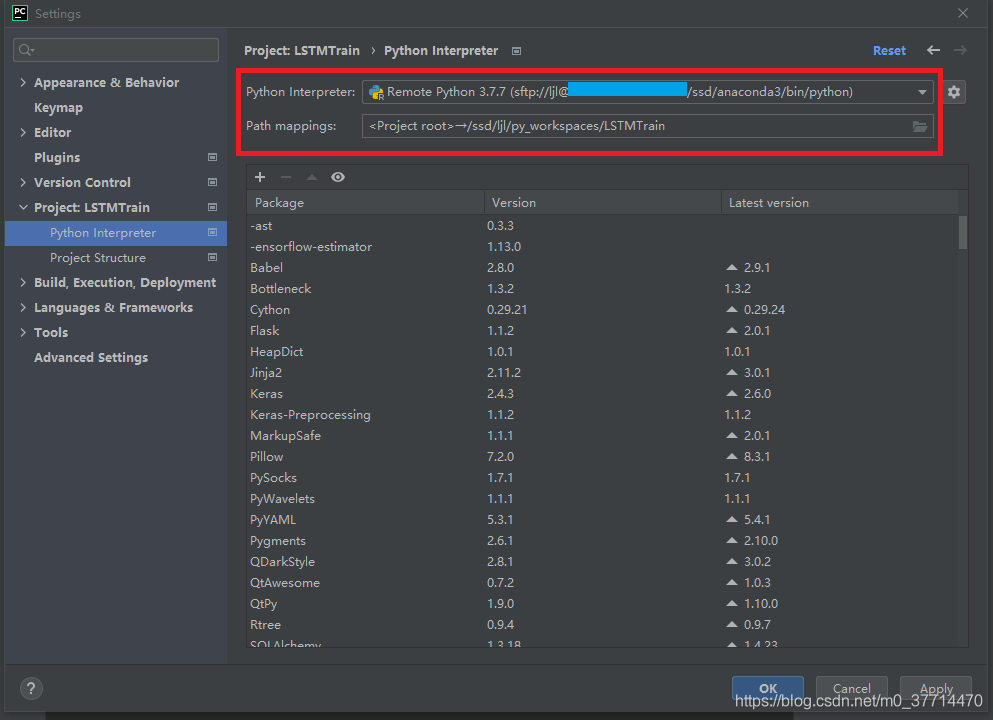
5、測試
(1)在本地新建一個python文件 test.py,讓其輸出 hello world,發現輸出成功
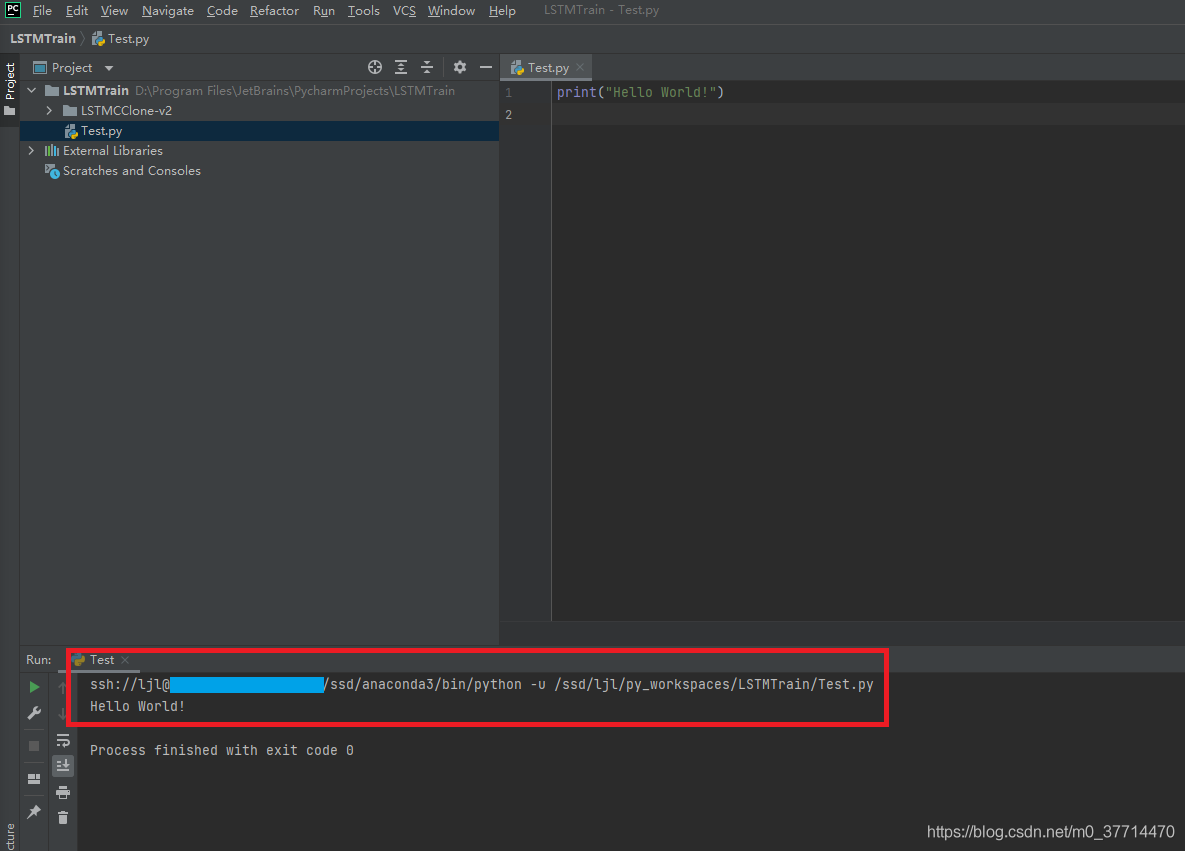
(2)在服務器端對應項目下查看有無 test.py,運行該文件,查看輸出結果

至此,我們就可以實現在本地調試遠程服務器程序。
此外:
對于不同的項目,需要重新建立本地到服務器的鏈接,但是已有的 ssh configuration 和 python interpreter 配置一次可以被多次使用,在進行新項目的配置時,不要忘記修改本地目錄到服務器目錄的映射(mappings)。
到此這篇關于pycharm 2021.2 (professional)調試遠程服務器程序的操作技巧的文章就介紹到這了,更多相關pycharm 2021.2 調試遠程服務器程序內容請搜索服務器之家以前的文章或繼續瀏覽下面的相關文章希望大家以后多多支持服務器之家!
原文鏈接:https://blog.csdn.net/m0_37714470/article/details/119808875










